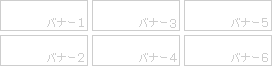▼フリースペースタグ
⇒ブログフリースペース編集
縦リンクとバナー配布枠のタグを作成できます。(左メニューでも右メニューでも使えます)
(1)
ピンク枠にAmebaIDを入れる。
(2)
緑枠にプロフ画
*URLを入れる。(
*プロフ画:トップ画、トプ画という人もいます)
(3)
紫枠にバナーURLを入れる。(バナータグ表示が不要の場合は、左端□をクリックして[V]マークを消す)
(4)「欲しいメニュー」を
3つ選ぶ=左端□を
3つクリック(プロフィールへは、プロフ画からリンクするので、選択肢にありません)。
(5)表示文字を変更したければ、入力。
(6)「フリースペースタグ」ボタンをクリック。
▼CSS(★プロフ画が正方形ではない方は手直し必要です)
⇒ブログCSS編集
▽「だんちがい」レイアウトになります

◆300px幅部分に、バナーを3列で置きたい場合
▼フリースペース(必要個数分、同じ形式で書いてください)
⇒ブログフリースペース編集
<div class="bn3"><p><a href="【リンク先URL】" title="【サイト名】"><img src="【バナーURL】1"></a>
<a href="【リンク先URL】" title="【サイト名】"><img src="【バナーURL】2"></a></p>
<p><a href="【リンク先URL】" title="【サイト名】"><img src="【バナーURL】3"></a>
<a href="【リンク先URL】" title="【サイト名】"><img src="【バナーURL】4"></a></p>
<p><a href="【リンク先URL】" title="【サイト名】"><img src="【バナーURL】5"></a>
<a href="【リンク先URL】" title="【サイト名】"><img src="【バナーURL】6"></a></p></div>
バナー置き場を「
<div class="bn3">」と「
</div>」で囲み、左列・中央列・右列をそれぞれを「
<p>」と「
</p>」で囲んでいます。
▼CSS⇒ブログCSS編集
▽バナーは縦に並び、3列分置けます。
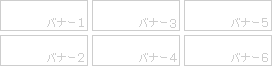
◆別タブリンク
⇒ブログフリースペース編集/
⇒ブログCSS編集
◆同タブリンク(別タブで開くときは、Ctrl+クリック)
⇒このサイトのトップ/
⇒Mypage
 http://adan.noor.jp/ameba_new/
http://adan.noor.jp/ameba_new/ http://adan.noor.jp/ameba_new/
http://adan.noor.jp/ameba_new/